



产品描述
西门子6ES7307-1EA01-0AA0产品齐全
显示和设置时间与日期
按如下进行操作:
打开项目,选择一个S7/M7程序,或使用菜单命令PLC > 显示可访问节点,打开"可访问节点"窗口,然后选择一个节点("MPI=...")。
选择菜单命令PLC > 诊断/设置 > 设置日期与时间。
只有在项目窗口(在线视图)中选择了一个S7/M7程序,或在"可访问节点"窗口中选择了一个节点("MPI=...")时,才能选择该菜单命令。
在所显示的对话框中,可读取选中模块的当前时间与日期。
如有必要,可以在"日期"和"时间"域中输入新数值,或可使用默认选项来接收编程设备/PC上的时间和日期,如UTC。
具有时区设置和夏令/冬令时的CPU时钟
在固件版本V3起的S7-400 CPU上,除时间和日期外,还可以执行或评估下列设置:
夏令/冬令时
显示时区的偏移量因数
显示时区
系统工作采用全局的、连续的和没有中断的TOD,即模块时间。
本地自动化系统允许计算当地时间,它与模块时间不同,并且可以被用户程序使用。当地时间不直接输入,而是使用模块时间加/减与模块时间的时间差来计算。
夏令/冬令时
当设置TOD和日期时,也可以设置夏令或标准时。例如,通过用户程序从夏令时切换到标准时时,只需考虑相对于模块时间的时间差。可以用从Internet上的块来实现此切换。
读取和调节TOD和TOD状态
夏令/冬令时标识符和相对于模块时间的时间差包括在日时间(TOD)状态中。
有下列选项可用于读取或调节TOD及其状态:
使用STEP 7 (在线)
通过菜单命令PLC > 诊断/设置 > 调节TOD(读取和调节)
通过"模块信息"对话框,"时间系统"选项卡(只读)
在用户程序中
SFC 100 "SET_CLKS" (读取和调节)
SFC 51 "RDSYSST",具有SZL 132,索引8 (只读)
诊断缓冲区、消息和OB起始信息中的时间戳
采用模块时间生成时间戳
TOD中断
当标准时切换为夏令时的时候,如果由于"时间跳转"导致没有触发TOD中断,则调用OB 80。
对于夏令/标准时转换,采用分钟和小时周期性维持TOD中断周期。
TOD同步
组态为TOD主站(例如,在CPU寄存器"诊断/时钟"中)的CPU始终采用模块时间和当前TOD状态同步其它时钟。组态支持
WinCC flexible用于组态用户界面以操作和监视机器与设备。WinCC flexible提供了对面向解决方案概念的组态任务的支持。例如,这会涉及到批量数据的处理、自动传送、甚至是运动路径的智能组态问题。
工程支持
有效组态能节省时间和成本。为此WinCC flexible支持下列组态:
依赖于目标系统的组态
在组态期间,只显示所选目标系统支持的功能。
立于所用PLC的工程
如果您要在多个或不同的目标系统中使用一个项目,只需在项目中切换HMI设备。对于所选HMI设备不支持的功能,将不显示。
所引用对象的集中修改
在工作站所作的修改应用于整个项目。
使用
重新使用组态对象可简化组态并降低总成本。
批量数据处理
例如,创建一个动作,使其包含多个具有相同值或按时间升序排列的地址的变量。
画面浏览的图形组态
由已组态画面的图形总览创建一个画面体系。自动创建画面浏览所需对象。 。
组态运动路径
组态对象在过程画面中的运动。
全集成自动化
得益于WinCC flexible在SIMATIC STEP 7和SIMOTION SCOUT组态用户界面中的无缝集成。
编程用户界面的用户自定义
可伸缩的组态工具
简介
如果WinCC flexible用于编辑不同HMI设备的项目,则在组态期间,功能范围根据HMI设备自动调整。根据不同的HMI设备可以有不同的功能。
自定义HMI设备功能
自定义设备功能确保了有效的组态。只需组态那些由特定HMI设备支持的功能。
项目视图中有编辑器可以使用,例如检测所选HMI设备支持的功能。
可以将一个项目用于不同的目标系统。如果目标系统改变,则只修改项目数据的视图。当目标系统改变时,不会删除所组态的对象;只是在目标系统不支持某些特性时隐藏它们。
组态用户界面的自定义设置
WinCC flexible允许用户自定义窗口和工具栏的位置和反应。这样您就可以根据自己的特殊需求组态工作环境。
WinCC flexible环境的组态与登录到Microsoft bbbbbbs的用户相链接。在保存项目时,窗口和工具栏的位置和特性自动随之保存。
再次打开时,窗口和工具栏的位置和特性与上次保存项目时相同。工作环境打开时,与上次关闭时的组态相同。当打开由其他项目设计者编辑的项目时也是如此。
与PLC无关的组态
简介
WinCC flexible支持用户创建立于目标系统的组态。
实例:一台机器具有三个操作站,其中仅某一个操作站上需连接一台具有平均性能的HMI设备。
原理
不必为此HMI设备重新创建项目。只需在项目中切换HMI设备即可。
HMI设备不支持的功能将隐藏。
不同的HMI设备在分辨率和功能方面不应相差太大。
再使用
简介
重新使用组态对象能使组态工作变得。改变对象时,集中编辑能节省大量的组态工作。
面板
简单的画面对象可以组合为面板以形成复杂对象。对于每个面板,可以定义能改画面对象的哪些属性。通过重新使用存储在库中的面板,可以从点对整个项目进行修改。
库
所有的组态对象均可集中存储在库中。此外,还提供了大量的预组态画面对象,可用于适当地设计过程画面。
文本库
文本库可采用多种语言存储所有组态文本。如果项目以多种语言组态,则文本可自动进行翻译。
批量数据处理
批量数据管理提供了对同时创建和编辑多个对象的功能的支持。这样可以提高组态效率、节约时间和成本。
实例:变量列表的一部分来自旧项目,但变量库中有错误的变量类型。使用WinCC flexible,可以通过一步操作修改所有变量的变量类型。
原理
创建或编辑特定对象(例如变量)时,可以利用批量数据处理的优点。
自动地址分配
如果使用过程链接创建的多个变量被连续地存储在控制器的存储器中,则每个变量的地址区域可自动增加。
多重修改
对多个变量进行的相同修改可以在一步中执行,例如,改变变量类型或控制器。
组态运动路径
引言
涉及对象运动的工序可以清楚地显示在HMI设备上,例如,产品在传送带上的传输。
运动路径简化了对象在过程画面中的运动的组态。运动过程通过图表显示在画面中。
原理
对象的运动路径在过程画面中定义。运动路径包含起始点和结束点。为运动路径分配一个变量。变量值定义了运行时对象在运动路径上的相对位置。
画面浏览的图形组态
简介
画面浏览指过程画面的组态体系。使用画面浏览,为项目定义一个固定的浏览结构。操作员可以使用运行系统的浏览控制在结构中的不同画面之间浏览。
原理
使用画面浏览编辑器通过拖放操作将画面放在画面体系中的所需位置。也可以为不是集成到同一体系中的画面创建直接的链接。浏览按钮可以粘贴在过程画面中。
浏览结构的创建提供了以下优点:
对整个项目的浏览结构的总览。
过程画面之间直接链接的快速创建。
基本画面浏览的自动创建。
全集成自动化
简介
全自动化解决方案不仅涉及 HMI 系统(例如 WinCC flexible),还涉及附加的组件,例如 PLC、过程总线和外围设备。
WinCC flexible提供了与SIMATIC产品系列和SIMOTION产品系列非常成熟的集成功能。
组态和编程的一致性
数据保持的一致性
通讯的一致性
与SIMATIC STEP 7的集成
过程标签提供了 PLC 和 HMI 系统之间的通讯链接。如果没有全集成自动化的优点,每个变量定义两次:一次用于 PLC,一次用于 HMI 系统。
SIMATIC STEP 7与组态用户界面中的集成将降低出错率并减少组态工作量。在组态期间,可以对STEP7符号表和通讯设置进行直接访问。
STEP 7符号表包含在创建控制程序时的数据库定义(例如:地址和数据类型)。
通讯设置包含总线地址和 PLC 协议。在NetPro中进行通讯设置。
与SIMOTION SCOUT的集成
在WinCC flexible中与SIMOTION SCOUT的集成不但具有SIMATIC STEP 7的集成优势,而且也有SIMOTION-SCOUT用户界面全集成的优势。
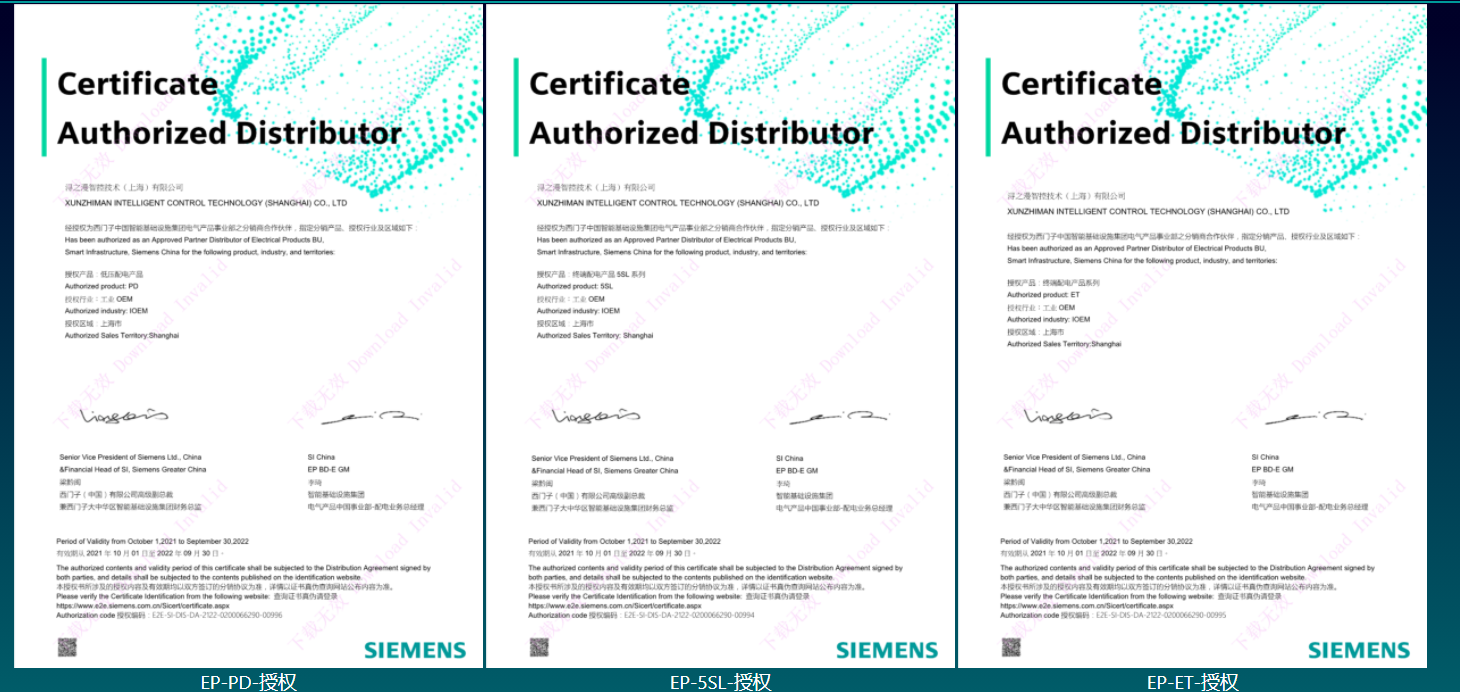


确定STOP原因的基本步骤
要确定CPU为何进入"STOP"模式,可如下操作:
选择已进入STOP模式的CPU。
选择菜单命令PLC > 诊断/设置 > 模块信息。
选择"诊断缓冲区"选项卡。
可以从诊断缓冲区的后一个条目确定STOP停止原因。
如果发生编程错误:
例如,条目"由于没有加载编程错误OB而STOP"表示CPU检测到一个程序错误,然后尝试启动(不存在的)OB来处理该编程错误。个条目指代实际的编程错误。
选择与编程错误有关的消息。
单击"打开块"按钮。
选择"栈"选项卡。
STOP模式中的栈内容
通过评估诊断缓冲区和栈内容,可以确定用户程序处理期间发生的故障的原因。
例如,如果由于编程错误或"STOP"命令导致CPU进入STOP模式,那么模块信息中的"栈"选项卡显示块栈。可以使用"I栈"、"L栈"和"嵌套栈"按钮来显示其它栈的内容。栈内容给出哪个块中的哪条指令导致CPU进入STOP模式的信息。
B栈内容
B栈,或称块栈,列出了变为STOP模式之前调用的所有块以及没有处理的块。
I栈内容
单击"I栈"按钮时,显示中断位置处的数据。I栈,或称中断栈,包含中断时有效的数据或状态,例如:
累加器内容和寄存器内容
打开的数据块及其大小
状态字的内容
级(嵌套等级)
中断块
中断后,继续进行程序处理的块
L栈内容
对于B栈中列出的每个块,通过选择该块并单击"L栈"按钮,可以显示相应的局部数据。
L栈,或称局部数据栈,包含发生中断时用户程序正在处理的块的局部数据值。
解释和评估所显示的局部数据要求非常熟悉系统。所显示数据的部分对应于块的临时变量。
嵌套栈内容
单击"嵌套栈"按钮时,显示中断位置处嵌套栈的内容。
嵌套栈是逻辑操作A(、AN(、O(、ON(、X(和XN(使用的存储区。
只有在中断时仍然打开括号表达式时,才该按钮。
给诊断缓冲区条目打开块
通过引用了错误位置(块类型、块编号、相关地址)的诊断缓冲区条目,可以打开引起事件的块,从而正错误。
在部列表框中选择诊断事件。
单击"打开块"按钮。块在适当的编辑器(例如,语句表)中打开,光标指向程序中引起错误的位置。
正块中的错误。
从B栈列表中打开块
按如下进行操作:
单击"打开块"按钮。块在程序编辑器中打开。光标指向跳转到所调用块之后,再继续处理的程序位置。
进行修改。
从I栈列表中打开块
按如下进行操作:
单击"打开块"按钮。块在程序编辑器中打开。光标指向程序中引起错误的程序位置。
进行修改。
利用语句表、梯形图和功能块图表进行操作员监控属性组态
按照下述过程,您可以使功能块参数能适用于操作员监控,并将所需要的O、C和M属性分配给用户程序中的相关实例DB或者共享数据块。
您已经创建了一个STEP 7项目、一个S7程序和一个功能块。
基本步骤给功能块参数分配系统属性
当您使用语句表、梯形图和功能块图表来组态操作员监控属性时,将"s7_m_c"系统属性分配给功能块中您希望监控的所有参数。可如下操作:
打开功能块(FB)。
在变量声明表中选择准备进行监控的参数。
使用鼠标右键,选择菜单命令对象属性。在"参数属性"对话框的"系统属性"栏中,输入"s7_m_c"字符串,在空白行的"数值"栏中输入"true"。
如需要,请输入参数的其它系统属性。可在在线帮助中找到完整的系统属性列表。
单击"确定"退出对话框。
对希望进行监控的所有参数重复本步骤。
给数据块分配WinCC属性
要给功能块的背景数据块或共享数据块分配WinCC属性,可进行如下操作:
在SIMATIC管理器或LAD/STL/FBD编辑器中,创建一个或者多个和已有的功能块相关联的背景数据块或共享数据块。
在SIMATIC管理器中选择一个数据块。
选择菜单命令"编辑 > 特殊对象属性 > 操作员监控"。
在"操作员监控"对话框中,"操作员监控"复选框。
选择"常规"选项卡。
此处显示数据块的名称,显示格式如同WinCC中所示名称(S7程序名称_DBno.或S7程序名称_DB符号名)。
如必要,请在"注释"框中输入数据块的附加信息。
现在,选择"WinCC属性"选项卡,编辑各数据块的WinCC属性。
在所示表中,为所有需要操作员监控的功能块参数输入所需的属性值。
单击"确认"按钮,关闭对话框。
对每个数据块,重复步骤2至步骤8。
通过符号表组态操作员监控属性
概述
不管使用哪种编程语言,您都可以采用下述步骤来组态以下变量:
位存储器
I/O信号
要求
开始组态之前,具备下列条件:
您已经在SIMATIC管理器中创建了一个项目。
该项目中有一个带符号表的S7程序。
打开符号表。
基本步骤使用CFC改变操作员监控属性
概述
使用CFC时,您可以从库里选择已经具有操作员监控属性的块,将它们放到图中并连接,从而创建自己的用户程序。
要求
您已经在STEP 7项目中插入了一个S7程序,创建了CFC图表,并将块放到该图中。
基本步骤
修改CFC块参数的WinCC属性
要改变CFC块参数预置的WinCC属性时,可如下操作:
选择块。
选择菜单命令编辑 > 对象属性,编辑CFC块的属性。
单击"操作员监控"按钮。
如必要,可改"操作员监控"对话框中所示表中已有的属性值。
请参见WinCC属性含义的在线帮助。
单击"确认"按钮,关闭对话框。
将组态数据传送给操作员界面可编程控制器
引言
使用AS-OS Engineering传送程序,将所生成的操作员监控组态数据传送到WinCC数据库。
要求
启动传送之前,满足下列要求:
您已经安装了AS -OS Engineering程序。
您已经生成了操作员监控组态数据。
基本步骤
要将操作员监控组态数据传送到WinCC数据库,可如下操作:插入操作员站对象
您在SIMATIC管理器中为每个操作员监控系统创建一个操作员站对象。可如下操作:
打开STEP 7项目。
选择菜单命令"插入 > WinCC对象 > 操作员站"。
传送数据
"编译操作员站"向导对将组态数据传送到WinCC提供支持。按如下进行操作:
将创建了组态数据的S7程序分配给您要用来监控的操作员站。您可以将多个S7程序分配给一个操作员站,也可以将一个S7程序分配给多个操作员站。这让您可以从不同的操作员站监控特定过程。
选择S7程序,然后单击鼠标右键,选择菜单命令选择网络连接。选择运行时用在可编程控制器和操作员站之间进行通信的网络。
选择要传送的S7程序以及接收所传送数据的操作员站。
选择所需的传送属性(传送数据和传送范围)。
单击"编译"按钮。现在,数据传送启动。
显示传送记录
在传送期间,将会创建一个记录,其记录的信息包括:已存在的AS-OS链接、传送过程中出现的错误、变量名,等等。要显示传送记录,请:
选择菜单命令选项 > "编译多个OS" > 显示记录。
产品推荐